So arbeiten Sie mit Notes in iOS 10 zusammen

Die Notes-App von iOS bietet eine praktische Möglichkeit, sich an die großartigen Ideen zu erinnern, an die Sie denken, und an all die Dinge, die Sie tun müssen. Die App hat sich im Laufe der Jahre weiterentwickelt, und iOS 10 fügt noch mehr Funktionen hinzu - einschließlich der Zusammenarbeit.
Die Zusammenarbeit in Notes ist nicht so aufwändig wie in Google Docs, sondern eher eine passive Zusammenarbeit. Es ist jedoch nützlich für die einfache Freigabe von Einkaufslisten, Partyplanungslisten und Reiseplänen mit Freunden und Familie.
Öffnen Sie in der Notes App eine vorhandene Notiz oder erstellen Sie eine neue Notiz und tippen Sie auf das Personen-Symbol mit dem Pluszeichen.
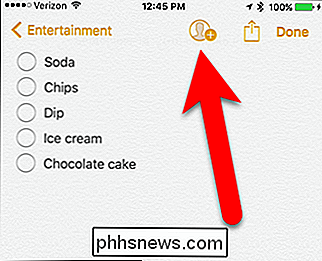
Der Bildschirm Personen hinzufügen wird angezeigt. Am unteren Rand des Bildschirms sehen Sie Symbole für die verschiedenen Apps, über die Sie Ihre Notiz teilen können, ähnlich wie das Freigabeblatt. Wir werden unsere Notiz über die App "Nachrichten" teilen, sodass wir auf "Nachricht" tippen.
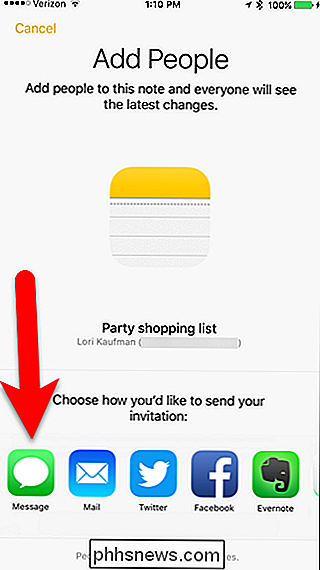
Der Bildschirm "Neue iMessage" wird mit einem Link zur angehängten Notiz angezeigt. Um einen Kontakt hinzuzufügen, mit dem Sie diese Notiz teilen möchten, tippen Sie entweder auf das Pluszeichen in der oberen rechten Ecke oder geben Sie den Namen neben "An" ein und wählen Sie den Kontakt aus. Um Ihre Notiz mit mehreren Personen zu teilen, wiederholen Sie dies für jede Person, mit der Sie die Notiz teilen möchten.
Fügen Sie der Nachricht einen Kommentar hinzu, wenn Sie möchten, und tippen Sie dann auf die blaue Pfeiltaste, um die Nachricht zu senden .
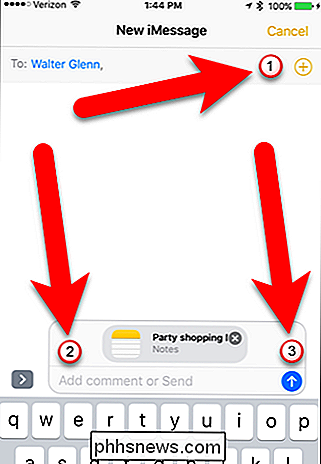
Die andere Person erhält die Notiz in iMessage als Anhang, auf die sie tippen können, um die Notiz in der Notes App zu öffnen.
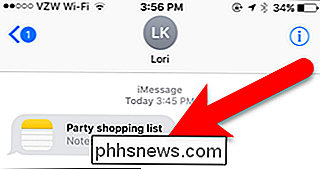
Wenn die andere Person Inhalte zur Notiz hinzufügt, können Sie sie in Echtzeit sehen. kurz in blassgelb hervorgehoben.
HINWEIS: Wenn Sie eine Notiz teilen, sollte sie immer nur von einer Person bearbeitet werden. Die Notes-App kann nicht mehrere Personen gleichzeitig bearbeiten, die eine gemeinsame Notiz bearbeiten.
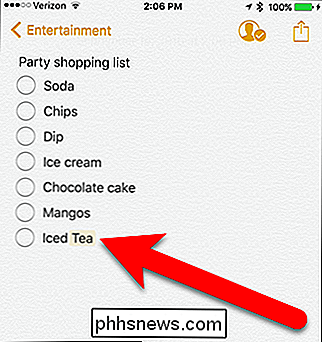
Wenn eine Notiz geteilt wird, hat das Personensymbol oben anstelle eines Pluszeichens ein Häkchen. Tippen Sie auf dieses Symbol, um die Freigabeoptionen für diese Notiz zu verwalten.
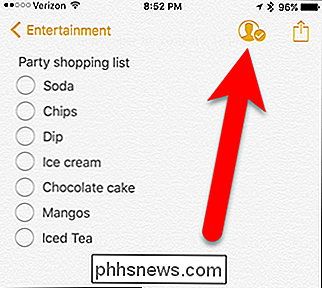
Der Bildschirm Personen zeigt an, wer Zugriff auf diese Notiz hat. Sie können aufhören, die Notiz vollständig zu teilen, indem Sie auf "Freigabe beenden" tippen. Dadurch wird der Zugriff für alle Personen aufgehoben, mit denen Sie die Notiz geteilt haben. Oder, wenn Sie die Notiz für mehrere Personen freigegeben haben, können Sie die Notiz für eine bestimmte Person freigeben, indem Sie auf den Namen dieser Person tippen ...
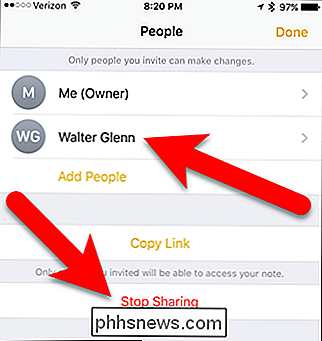
... und dann auf dem Bildschirm Info für diese Person auf "Zugriff entfernen" tippen
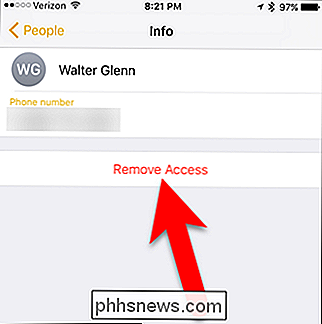
Sie können eine freigegebene Notiz löschen, es wird jedoch eine Warnung angezeigt, die besagt, dass andere Personen keinen Zugriff mehr haben und auf ihren Geräten ebenfalls gelöscht werden.
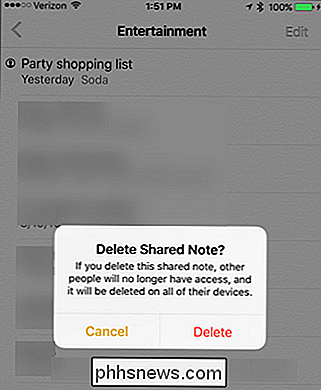
Freigegebene Notizen sind in Ihrer Notizenliste auch mit einem Personen-Symbol gekennzeichnet .
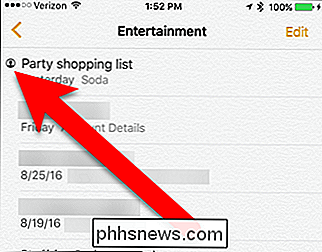
Eine Einschränkung beim Freigeben von Notizen besteht darin, dass Sie eine freigegebene Notiz nicht sperren können. Wenn Sie versuchen, eine freigegebene Notiz zu sperren, wird in einem Dialogfeld angezeigt, dass Sie die Notiz nicht wie unten dargestellt sperren können. Weitere Informationen zum Sperren von Notizen und anderen Funktionen in der Notes App finden Sie in unserem Artikel zur Verwendung der Notes App.
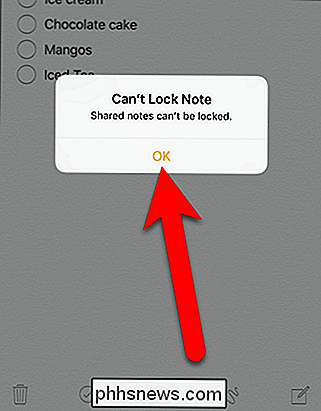
Wenn Sie mit anderen an Notizen arbeiten, können Sie nicht sehen, wer welche Änderungen vorgenommen hat und wann nicht Geschichte bearbeiten Wenn Sie jedoch nur an einer einfachen Liste mitarbeiten oder Informationen mit jemandem teilen möchten, kann die Kollaborationsfunktion in Notes für iOS 10 nützlich sein.

So ändern Sie schnell das erste Wort in einem Bash-Befehl:
Wenn in Ihrem Workflow viele sich wiederholende Aktionen ausgeführt werden, ist es nie schade, nach Möglichkeiten zur Verbesserung und Rationalisierung Ihres Workflows zu suchen . Der heutige SuperUser F & A-Beitrag enthält einige hilfreiche Vorschläge für einen Leser, der seinen Arbeitsablauf verbessern möchte.

Verwandeln Sie Ihren Laptop, Netbook oder Desktop in einen eBook Reader
Also vielleicht Amazon Kindles und iPads sind nicht dein Ding? Wenn Sie jedoch Ihren Laptop zur Schule, zur Arbeit oder auf Reisen mitnehmen und Zeit zum Lesen haben, können Sie Ihren Laptop, Ihr Netbook oder Ihren Desktop ganz einfach in einen großartigen eBook-Reader verwandeln. Der Prozess ist sehr einfach und kann anstelle einer Sammlung von PDF-Dateien und Adobe Reader eine süße Schnittstelle zu Ihrer Lesesammlung hinzufügen.Der



